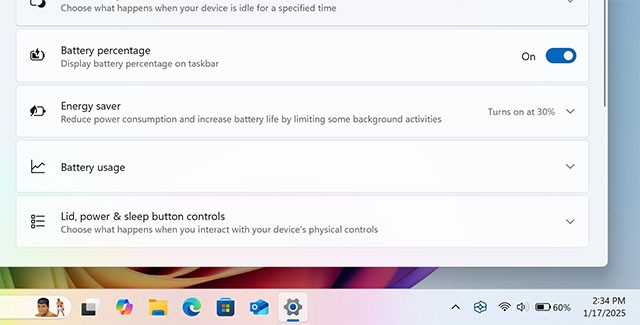Akıllı telefonlar veya masaüstü bilgisayarlardaki diğer çoğu işletim sisteminin aksine, Windows 11'in görev çubuğunda uygun bir yerel pil yüzdesi göstergesi bulunmuyor. Pilinizin ne kadar kaldığını tam olarak bilmek istiyorsanız, bu bilgiyi edinmenin tek yolu imlecinizi pil göstergesinin üzerine getirmek veya Battery Flyout gibi üçüncü taraf bir uygulama kullanmaktır. Neyse ki Microsoft uzun zamandır devam eden bu soruna nihayet çözüm buldu.
En son Windows 11 Dev sürümü, PC Copilot+'a bazı büyük yeni özellikler getiriyor ve sistemin pil ömrü göstergesinde bazı güncellemeler getiriyor. Yeniden tasarlanan arayüzün yanı sıra Windows 11, ilk kez pil simgesinin hemen yanında bildirim tepsisi alanında gerçek zamanlı pil yüzdesi göstergesi gösterecek.
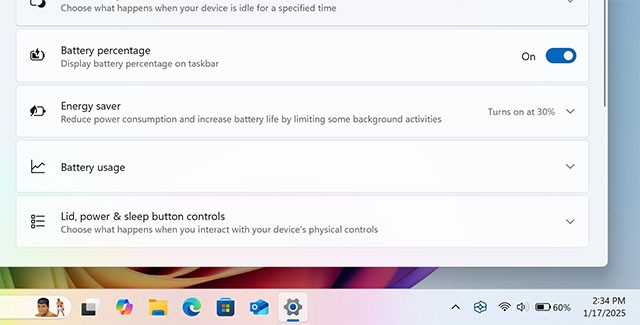
Elbette bazı kişiler bildirim tepsisi alanını minimalist, "temiz" ve ek göstergeler olmadan tutmak isteyebilir, bu nedenle Microsoft ayrıca pil yüzdesi göstergesini açma veya kapatma özelliğini "cömertçe" sağlıyor. Etkinleştirildiğinde, bu yeni seçenek Sistem > Güç > Pil Yüzdesi altında yer alacaktır .
Pil yüzdesi göstergesi görüntüleme özelliği henüz Microsoft tarafından resmi olarak duyurulmamış olsa da, şirketin yazılım mühendisleri yeni sürümü tamamlamakla meşgul. Ancak siz bu özelliği erken deneyimlemek istiyorsanız ViVeTool uygulamasının yardımıyla özelliği aktifleştirebilirsiniz. İşte bunu nasıl yapacağınız:
Adım 1: 26120.2992 derlemesini kullandığınızdan emin olun. Yapı sürümünü Ayarlar > Sistem > Hakkında > İşletim sistemi yapısı kısmından kontrol edebilirsiniz .
Adım 2: ViveTool'u GitHub'dan indirin ve dosyaları uygun bir yere çıkarın.
Adım 3: Komut İstemi'ni Yönetici olarak başlatın.
Adım 4: CD komutunu kullanarak ViveTool dosyalarının bulunduğu klasöre gidin. Örneğin, ViveTool'u C:\Vive'a yerleştirdiyseniz, CD C:\Vive girin.
Adım 5: vivetool /enable /id:48822452,48433719 yazın ve Enter’a basın.
Adım 6: Bilgisayarınızı yeniden başlatın.
Artık Ayarlar > Güç bölümüne gidebilir ve pil yüzdesi göstergesini etkinleştirebilirsiniz.